
【ドキュメント】ココロキットのブロックの一覧とその説明
現在、ココロキットには8個のコマンドブロックがあります。ここでは各ブロックの詳細を説明いたします。
説明の動画は開発時のkurikitのビジュアルプログラミングを利用しております。ブロックの色が現在のものと異なります。ご了承ください。
接続する(左側のチェックボックス)
このブロックは、左側のパネルに置いたまま使います。左側のチェックボックスをクリックすることで接続を始めます。

ココロキットにユカイな生きものロボットキットをつないでいる場合、初回接続時に少し動きます。
「右」のモータを「100」で回転
このブロックは中央のプログラミングする場所に置いて使います。

「100」の数字は0から100の間で調整します。
・100が最大のパワーの回転
・0が最小のパワーで回転(=停止)
100以上の数字やマイナスの数を入力することはできますが、内部の処理で無視されるようになっています。
また「右」の部分をクリックすることでモータポートのLR選択ができます。
「右」のモータを「100」で逆回転
このブロックは中央のプログラミングする場所に置いて使います。
先ほどの回転するブロックの逆回転です。

「右」のモータを止める
このブロックは中央のプログラミングする場所に置いて使います。

モータの動きをとめるためのブロックです。
他のモータのブロックと同じように左右の指定をして利用します。
内部の処理は、モータのパワーを0にしています。
「赤」を「100」にする
ココロキットについているフルカラーLEDを光らせるためのブロックです。

「赤」の部分をクリックすると、赤、緑、青の3色からどの色の強さを変えるか選ぶことができます。
この「100」という数字はモータのパワーと同じで、0から100までで調整します。
・100は、最大のパワーで光ります。
・0は最小のパワーで光る(=消えます)
・赤、緑、青の全てのパワーを100にすると「白色」になります。
▼【ココロキット】LEDブロックの使い方|パワーの指定
▼【ココロキット】LEDブロックの使い方|色の指定
リセット
基本的には、このブロックは左側のパネルに置いたまま使ってください。プログラムをして最初の状態に戻したい(=リセットしたい)と思ったときにはこのボタンを押します。
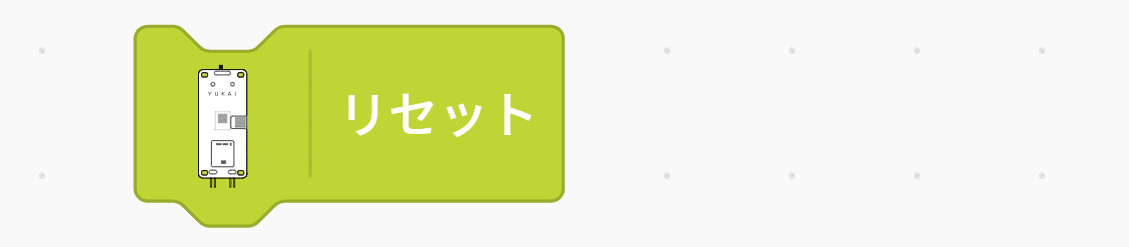
基本、モータを止めたい時には「止めるボタン」、LEDを消したいときには「0のパワーで光らせる」の操作をする方が応答速度が速くなります。
「全般」についてヘルプを開く
このブロックは左側のパネルに置いたまま使います。

「全般」の色の暗い部分をクリックすると、他のヘルプを選ぶことができるので、なにかの操作で困ったときなどはこちらのボタンを押してみてください。
ID「1234」
このブロックは通常は使いません。塾やワークショップなどたくさんの人がココロキットを使うときに使います。

ココロキットの裏に書いてある数字を入力して登録すると、自分のココロキットだけが接続先に表示されるようになります。

この記事が気に入ったらサポートをしてみませんか?
